Nhờ sự tích hợp liền mạch của Microsoft Designer với ứng dụng Photos trên Windows, việc chỉnh sửa ảnh giờ đây trở nên mạnh mẽ và dễ dàng hơn bao giờ hết. Đây thực sự là một trải nghiệm chỉnh sửa ảnh đột phá, giúp bạn tạo ra những tác phẩm ấn tượng mà không cần đến các phần mềm phức tạp của bên thứ ba. Với Microsoft Designer, mọi thao tác đều được tối ưu hóa để mang lại hiệu quả cao nhất và sự tiện lợi tối đa cho người dùng Windows.
1. Chỉnh sửa chọn lọc (Selective Edit)
Một trong những tính năng tôi sử dụng thường xuyên nhất trong Microsoft Designer là Chỉnh sửa chọn lọc (Selective Edit). Khác với các công cụ chỉnh sửa ảnh truyền thống thường áp dụng thay đổi cho toàn bộ bức hình, tính năng này cho phép bạn nhắm mục tiêu vào các khu vực cụ thể để tinh chỉnh và cải thiện chi tiết.
Ví dụ, nếu có một đối tượng hoặc người không mong muốn ở hậu cảnh, tôi có thể dùng Chỉnh sửa chọn lọc để di chuyển hoặc xóa bỏ họ chỉ với vài cú nhấp chuột. Một tùy chọn hữu ích khác trong menu Selective Edit là Focus, tự động làm sắc nét chủ thể trong khi làm mờ nhẹ nhàng phần còn lại của khung cảnh. Thật đáng kinh ngạc khi một điều chỉnh đơn giản như vậy có thể khiến chủ thể nổi bật đến thế.
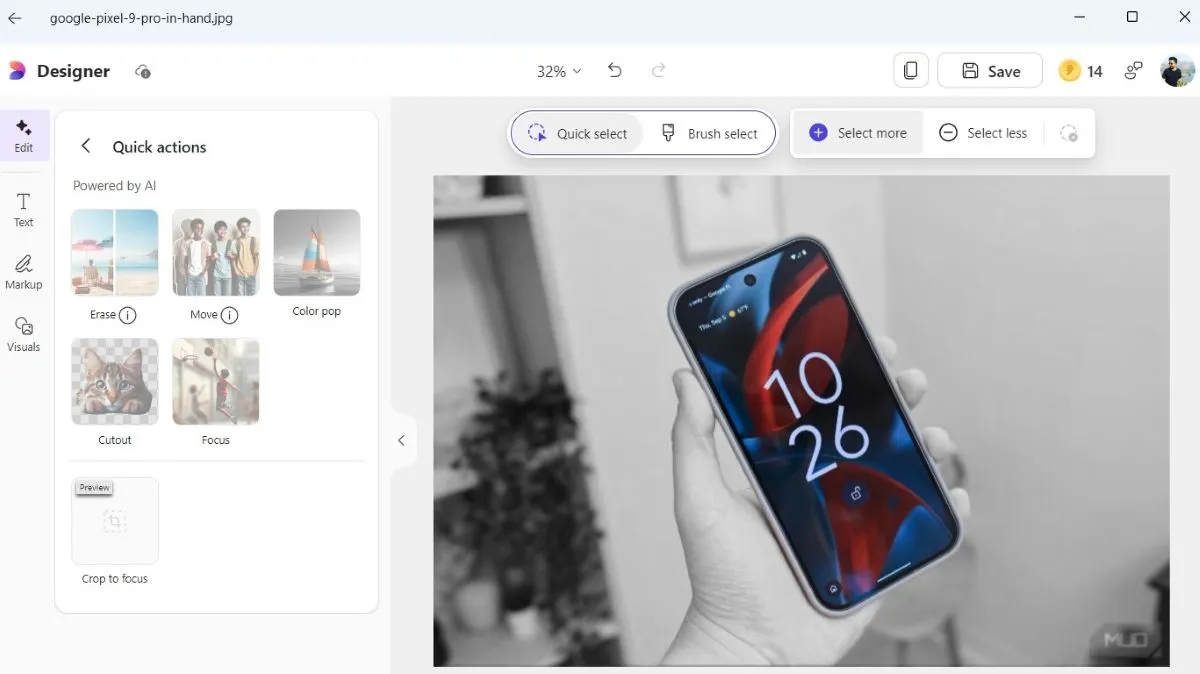 Hiệu ứng làm nổi bật màu (Color Pop) trong ứng dụng chỉnh sửa ảnh Microsoft Designer
Hiệu ứng làm nổi bật màu (Color Pop) trong ứng dụng chỉnh sửa ảnh Microsoft Designer
Nói về sự nổi bật, hiệu ứng Color Pop là một trong những tính năng yêu thích của tôi. Tôi rất thích cách có thể dùng nó để làm nổi bật một yếu tố duy nhất trong ảnh, trong khi Designer tự động chuyển phần còn lại của hình ảnh sang màu đen trắng. Để thực hiện tất cả những điều này, tôi chỉ cần mở hình ảnh trong ứng dụng Photos, nhấp vào biểu tượng Designer ở góc trên bên phải và chọn Edit > Selective edit.
2. Tái tạo phong cách bằng AI (Restyling Using AI)
Với Microsoft Designer, bạn không cần phải viết một lời nhắc (prompt) chi tiết để tạo ảnh bằng AI. Thay vào đó, bạn có thể lấy một hình ảnh có sẵn và biến đổi nó bằng cách sử dụng một trong các tùy chọn phong cách được tuyển chọn sẵn của Designer. Bạn có thể chọn từ nhiều lựa chọn độc đáo như pop art, flat illustration, papercraft, stylized 3D, và nhiều hơn nữa.
Khi bạn chọn một phong cách, Microsoft Designer sẽ tạo ra bốn biến thể của hình ảnh. Bạn có thể chọn phiên bản mình thích nhất, sau đó lưu lại hoặc tinh chỉnh thêm bằng các công cụ chỉnh sửa khác. Tôi thực sự yêu thích cách công cụ này cho phép biến một bức ảnh thông thường thành một tác phẩm nghệ thuật ấn tượng.
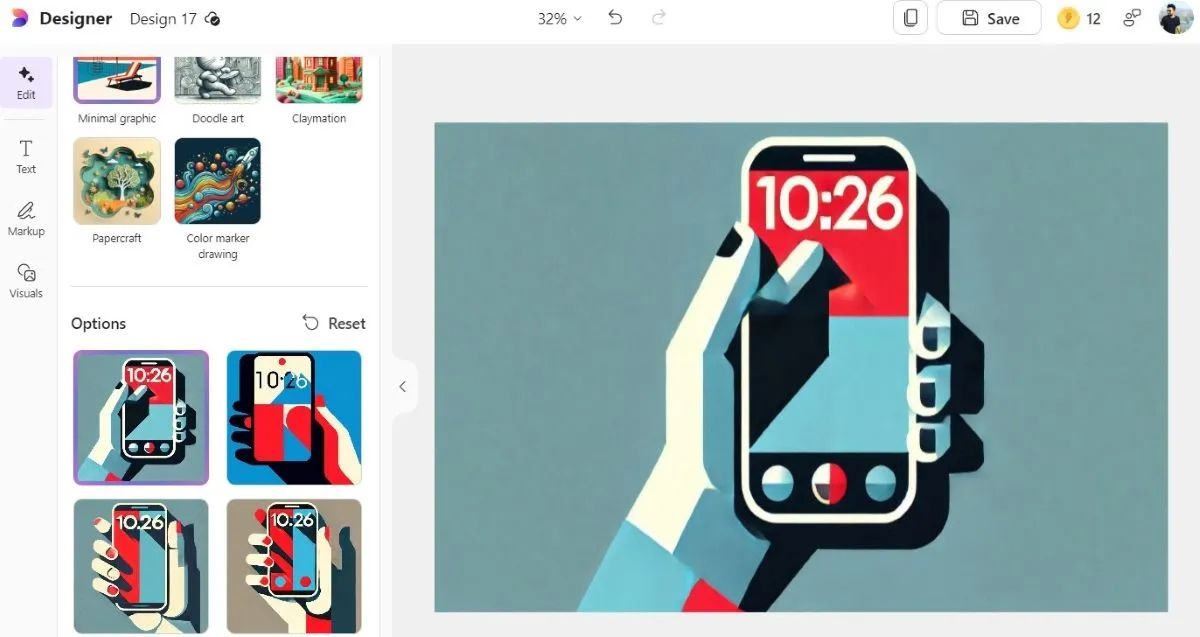 Tái tạo phong cách ảnh bằng AI trong Microsoft Designer
Tái tạo phong cách ảnh bằng AI trong Microsoft Designer
3. Làm mờ, xóa và thay thế nền ảnh
Một tính năng khác mà tôi thường xuyên sử dụng là khả năng xóa nền khỏi hình ảnh, dù là để cô lập chủ thể hay để tạo một phông nền mới. Để làm điều này, bạn có thể vào Edit > Background và nhấp vào tùy chọn Remove. Sau đó, bạn có thể thay thế nền bằng một màu đơn sắc, một họa tiết tùy chỉnh, hoặc thậm chí là một bức ảnh hoàn toàn khác.
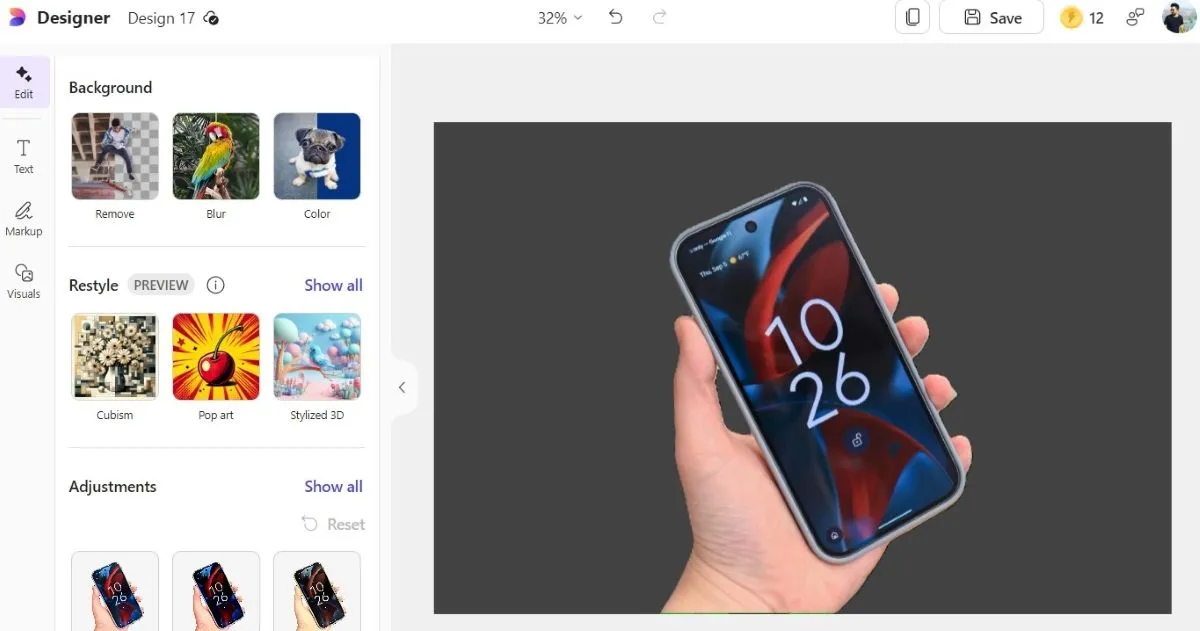 Chỉnh sửa nền ảnh trong Microsoft Designer: xóa, làm mờ hoặc thay thế
Chỉnh sửa nền ảnh trong Microsoft Designer: xóa, làm mờ hoặc thay thế
Ngoài ra, còn có tùy chọn Blur mà tôi có thể sử dụng nếu không muốn xóa nền. Tính năng này thêm hiệu ứng độ sâu trường ảnh đẹp mắt, tương tự như những gì bạn có thể đạt được với một máy ảnh DSLR chuyên nghiệp. Nó giúp thu hút sự chú ý vào chủ thể bằng cách làm mờ nhẹ nhàng các yếu tố gây xao nhãng ở hậu cảnh.
4. Công cụ đánh dấu (Markup Tool)
Chỉnh sửa ảnh với Microsoft Designer không chỉ dừng lại ở các cải tiến do AI hỗ trợ; nó còn cung cấp các công cụ thực tế cho các chỉnh sửa thủ công, chẳng hạn như cắt, tự động cải thiện và thêm văn bản. Trong số này, công cụ Markup rất tuyệt vời để chú thích hình ảnh và ảnh chụp màn hình.
Dù tôi muốn khoanh tròn một chi tiết quan trọng hay chỉ vào một đối tượng, công cụ này đều cung cấp nhiều kiểu bút, kích cỡ bút điều chỉnh và một loạt màu sắc đa dạng. Tuy nhiên, điều thực sự khiến nó khác biệt là tùy chọn vẽ đường thẳng. Điều này cho phép tôi vẽ các đường thẳng hoàn hảo, lý tưởng để làm cho các chú thích trông chuyên nghiệp hơn.
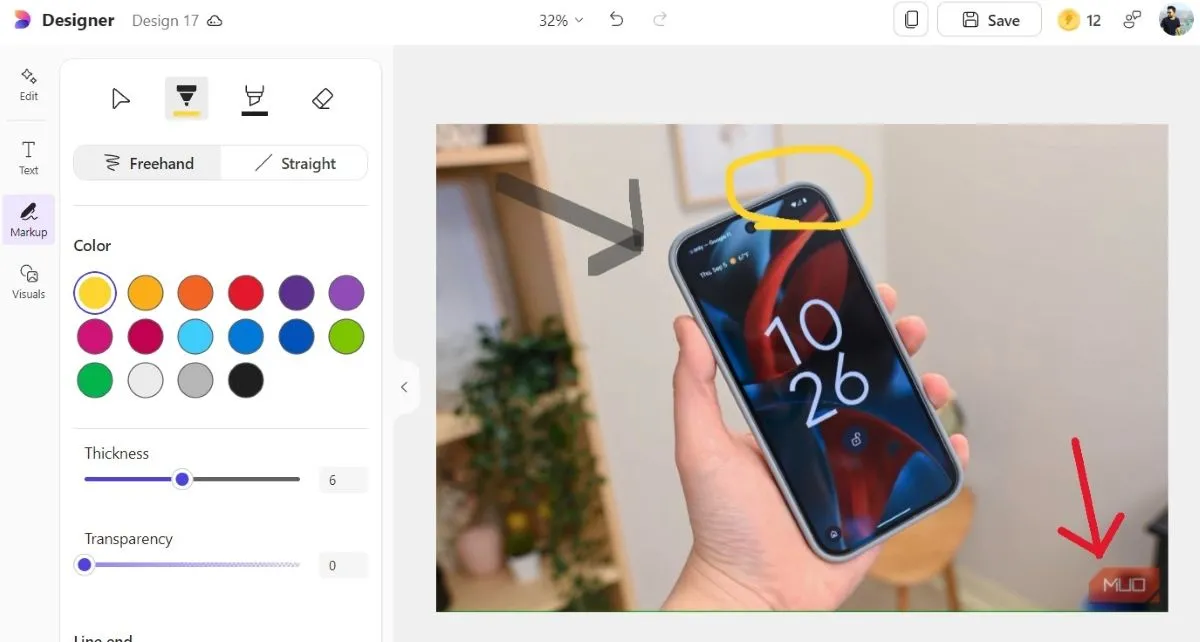 Chú thích và đánh dấu ảnh trong Microsoft Designer
Chú thích và đánh dấu ảnh trong Microsoft Designer
5. Thư viện đồ họa và ảnh phong phú
Một trong những lý do tôi ưu tiên sử dụng Microsoft Designer hơn ứng dụng Photos truyền thống là thư viện đồ họa và ảnh phong phú của nó. Dù tôi cần các hình dạng cơ bản, khung ảnh đẹp mắt hay các hình minh họa ấn tượng, Microsoft Designer đều có tất cả, được sắp xếp gọn gàng và dễ dàng truy cập.
Thêm vào đó, bộ sưu tập phong phú các ảnh stock chất lượng cao giúp tôi tiết kiệm vô số giờ tìm kiếm trên internet để tìm ra hình ảnh hoàn hảo bổ trợ cho thiết kế của mình. Chỉ với vài cú nhấp chuột, tôi có thể duyệt qua một lựa chọn ấn tượng và tìm thấy chính xác những gì mình cần.
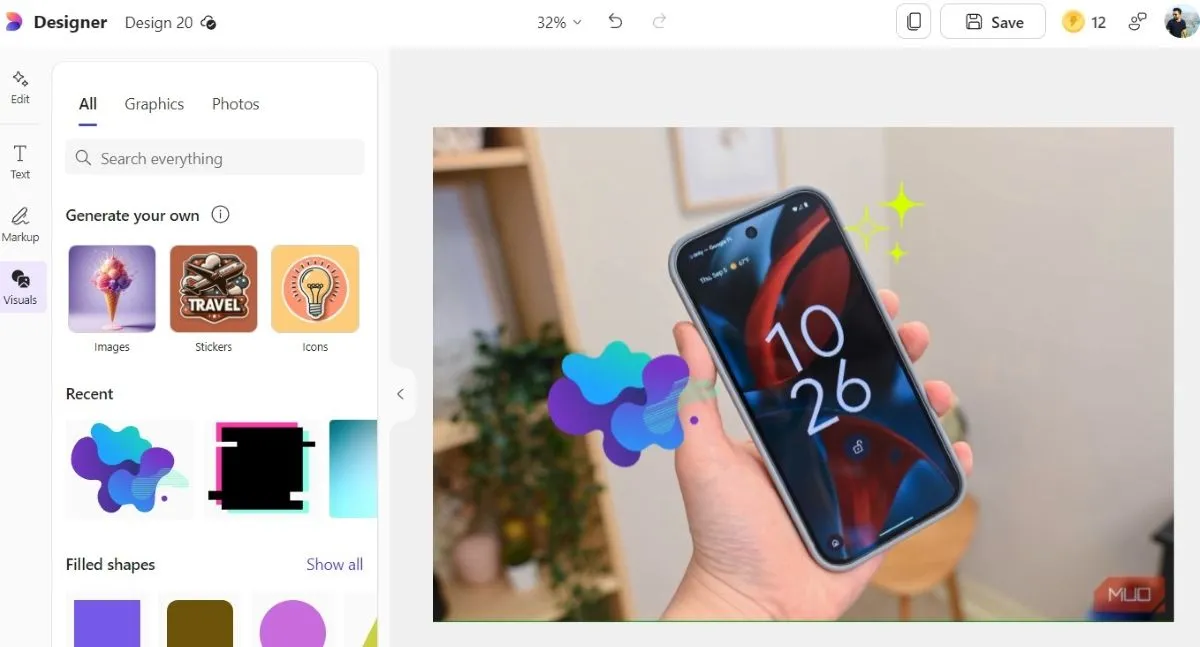 Thẻ Visuals trong ứng dụng Microsoft Designer với thư viện đồ họa và ảnh stock
Thẻ Visuals trong ứng dụng Microsoft Designer với thư viện đồ họa và ảnh stock
Và nếu tôi không tìm thấy hình ảnh, sticker hoặc biểu tượng ưng ý trong thẻ Visuals, tôi có thể nhập một lời nhắc (prompt) và nhấn Generate để tạo ra một cái mới. Điều này giúp tôi tránh được rắc rối khi phải chuyển đổi giữa các ứng dụng và công cụ khác nhau trong quá trình chỉnh sửa ảnh trên máy tính cá nhân.
Với những tính năng nổi bật của Microsoft Designer và sự tích hợp liền mạch với ứng dụng Photos, tôi hiếm khi cần đến các ứng dụng chỉnh sửa ảnh của bên thứ ba trên PC chạy Windows của mình. Nếu bạn chưa thử Microsoft Designer, tôi thực sự khuyên bạn nên trải nghiệm – bạn sẽ ngạc nhiên về sự mạnh mẽ của nó. Hãy thử Microsoft Designer ngay hôm nay để khám phá tiềm năng sáng tạo không giới hạn!


